Začíname s Microsoft Planner
Poznámka: Nový Microsoft Planner sa momentálne zavádza pre zákazníkov. Ak vaše prostredie vyzerá inak ako kroky uvedené v tomto článku alebo pracujete z prostredia GCC, GCC High alebo DoD, pozrite si pokyny v dolnej časti tejto stránky. Ďalšie informácie o novom Planneri nájdete v téme Najčastejšie otázky o Planneri.
Prístup k Planner prostredníctvom webovej lokality Planner
Prejdite na lokalitu planner.cloud.microsofta získajte prístup k Planner priamo z prehliadača.
Access Planner prostredníctvom domovskej stránky služby Microsoft 365
-
Prejdite na domovskú stránku služby Microsoft 365 a prihláste sa pomocou požadovaného konta.
-
Vyberte spúšťač aplikácií v hornej časti okna prehliadača.
-
V spúšťači aplikácií vyberte dlaždicu Planner.
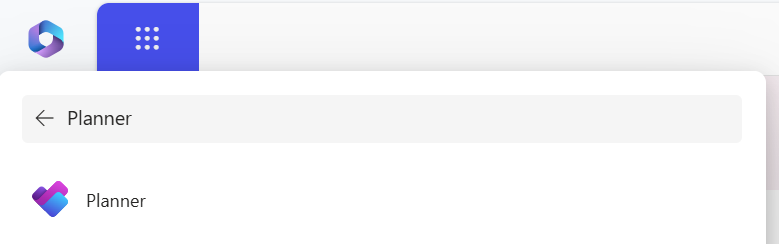
Tip: Ak sa možnosť Planner nezobrazuje, vyberte položku Ďalšie aplikácie a potom ju vyhľadajte vo všetkých aplikáciách.
Pridanie aplikácie Planner
Aplikáciu môžete do aplikácie Microsoft Teams pridať viacerými spôsobmi. Najjednoduchším spôsobom je vybrať položku Zobraziť ďalšie aplikácie, vyhľadať Planner na paneli hľadania a potom vybrať položku Pridať.
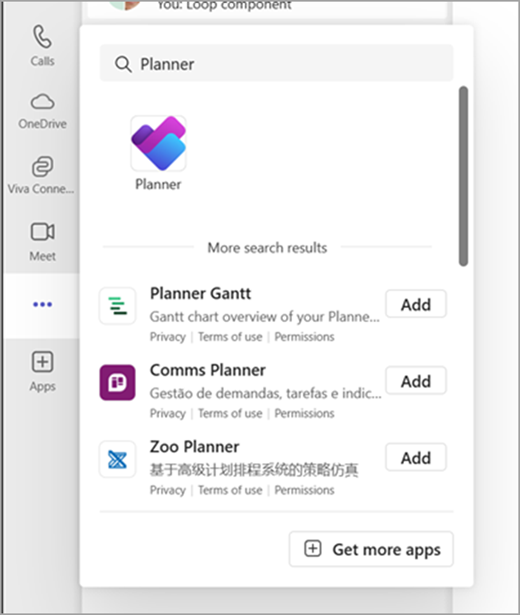
Tip: Ak chcete aplikáciu pripnúť na jednoduchý prístup, po pridaní aplikácie kliknite pravým tlačidlom myši na Planner a vyberte položku Pripnúť. Ak chcete otvoriť aplikáciu Planner v samostatnom okne, vyberte položku Otvoriť v novom okne.
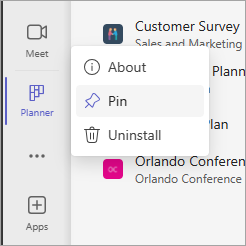
Poznámka: Ak sa nezobrazuje Planner, vaša organizácia pravdepodobne nemá aplikáciu zapnutú. Ďalšie informácie vám poskytne správca.

S Plannerom v PC, Macu alebo mobilnom zariadení môžete:
-
vytvárať nové plány, priraďovať úlohy a zdieľať súbory s ostatnými používateľmi;
-
organizovať tímovú prácu a jednoduchým, vizuálnym spôsobom spolupracovať na projektoch;
-
komunikovať s ostatnými, aby ste mali istotu, že majú všetci rovnaké údaje;
-
sledovať napredovanie svojho tímu a mať prácu vždy pod kontrolou – z akéhokoľvek miesta a z akéhokoľvek zariadenia.
Prihlásenie a pripojenie
-
Do panela s adresou zadajte reťazec http://office.com/signin alebo https://admin.microsoft.com a prihláste sa s kontom podľa vlastného výberu.
-
Na domovskej stránke služieb Microsoft 365 vyberte spúšťač aplikácií

-
V spúšťači aplikácií vyberte dlaždicu Planner alebo prejdite na domovskú stránku. Poznámka: Ak sa možnosť Planner nezobrazuje, môže byť potrebné vybrať položku Všetky aplikácie alebo Preskúmajte všetky svoje aplikácie a vyhľadať ju.
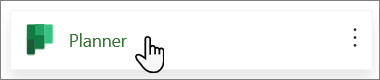
Otvorenie existujúceho plánu
-
V časti Obľúbené plány, Nedávne plány alebo Všetky plány vyberte existujúci plán.











